 |
АвтоАвтоматизацияАрхитектураАстрономияАудитБиологияБухгалтерияВоенное делоГенетикаГеографияГеологияГосударствоДомДругоеЖурналистика и СМИИзобретательствоИностранные языкиИнформатикаИскусствоИсторияКомпьютерыКулинарияКультураЛексикологияЛитератураЛогикаМаркетингМатематикаМашиностроениеМедицинаМенеджментМеталлы и СваркаМеханикаМузыкаНаселениеОбразованиеОхрана безопасности жизниОхрана ТрудаПедагогикаПолитикаПравоПриборостроениеПрограммированиеПроизводствоПромышленностьПсихологияРадиоРегилияСвязьСоциологияСпортСтандартизацияСтроительствоТехнологииТорговляТуризмФизикаФизиологияФилософияФинансыХимияХозяйствоЦеннообразованиеЧерчениеЭкологияЭконометрикаЭкономикаЭлектроникаЮриспунденкция
Создание диаграммы. Выделите диапазон ячеек, данные которых нужно представить в виде диаграммы
| ← 17.2. Работа со списками в MS Excel | 18.0. Введение → |
Выделите диапазон ячеек, данные которых нужно представить в виде диаграммы. Меню Вставка – Диаграмма.
Войдя в Мастер диаграмм, нажимайте кнопку Далее, выбирая параметры будущей диаграммы и заполняя нужные поля (Рис. 17.9).
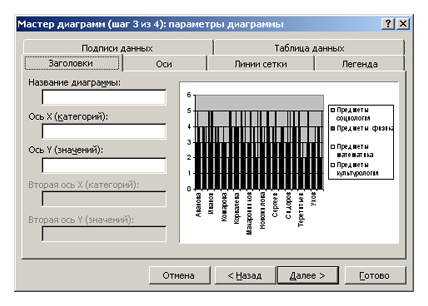
Рис. 17.9
Размещать новую диаграмму удобнее на Отдельном листе (Рис. 17.10).
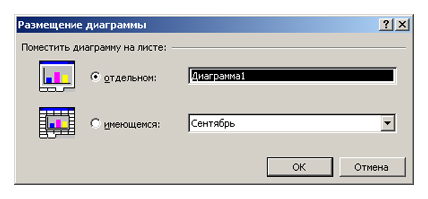
Рис. 17.10
Можно построить диаграмму по данным, расположенным в несмежных ячейках. Для этого:
1. выделите первую группу ячеек, содержащих необходимые данные;
2. затем, удерживая нажатой клавишу CTRL, выделите все остальные ячейки, значения которых требуется показать на диаграмме.
Несмежные ячейки должны образовывать прямоугольник.
Несмежные выделенные ячейки будут обработаны как одна прямоугольная область (Рис. 17.11).

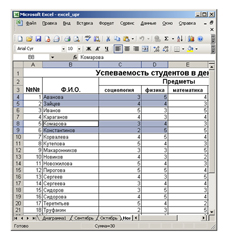
Рис. 17.11
| ← 17.2. Работа со списками в MS Excel | 18.0. Введение |
Поиск по сайту: